win7怎么加密码 win7如何添加开机密码
更新时间:2024-04-29 17:01:12作者:huige
电脑一般开机之后都是直接进入系统桌面的,可是有很多人觉得这样不大安全,就想要添加密码,只是有很多win7旗舰版64位系统用户并不知道怎么加密码,如果你有一样需求的话,那就跟随着本站笔者的步伐一起来学习一下win7添加开机密码的详细操作方法吧。
方法如下:
1、首先要在电脑桌面左下角点击开始,然后在上拉菜单上面点击控制面板。
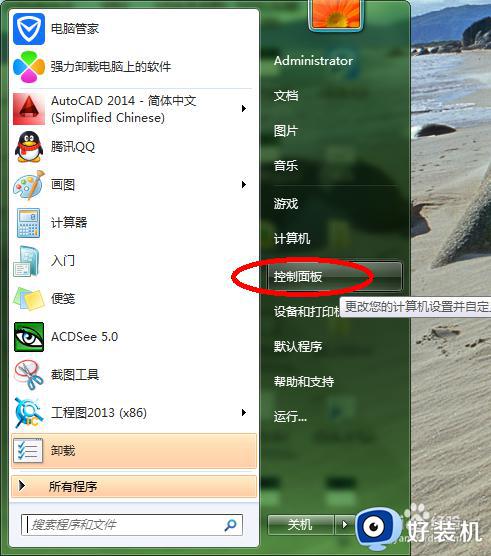
2、点击控制面板以后进入到控制面板窗口,在窗口上面点击用户账户和家庭安全。
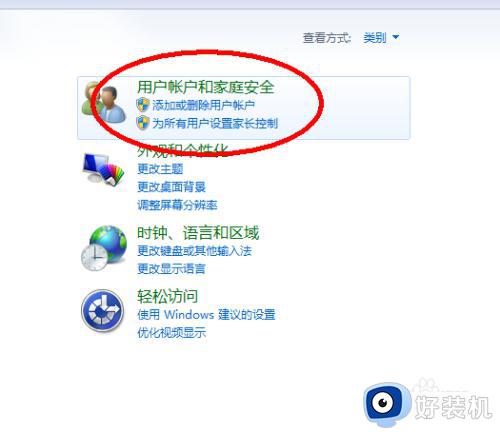
3、点击用户账户和家庭安全以后进入到用户账户和家庭安全窗口,在窗口上面点击用户账户。
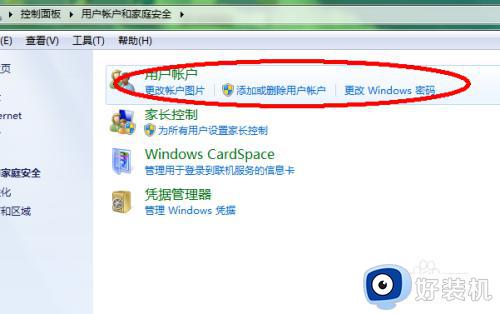
4、点击用户账户进入到用户账号窗口,在窗口上面点击为您的账户创建密码。
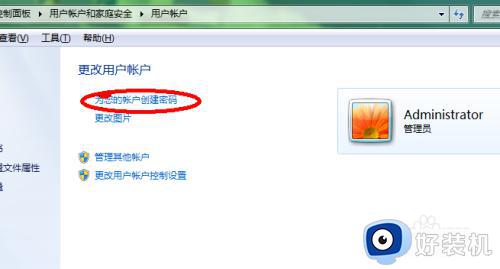
5、点击为您的账户创建密码进入到为您的账户创建密码窗口,输入密码及提示问题,然后点击创建密码。
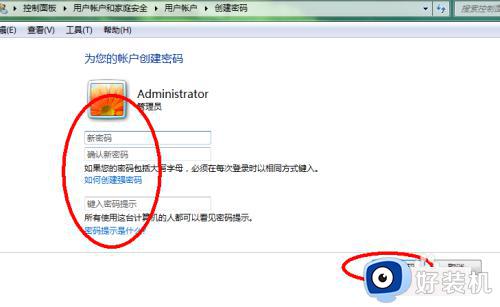
6、点击创建密码以后密码就创建成功了,如果要删除的话就在用户账户窗口上面点击删除密码。
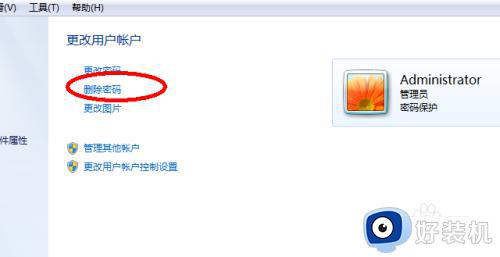
7、点击删除密码以后输入密码,然后点击删除按钮就成功删除了。
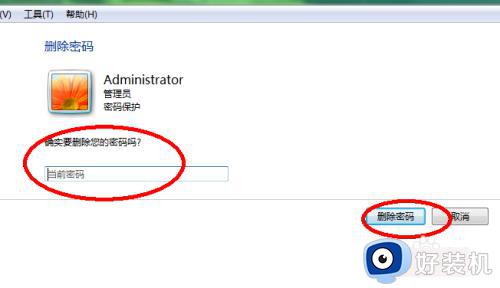
以上给大家介绍的就是win7如何添加开机密码的详细内容,大家有需要的话可以学习上述方法步骤来进行添加,希望可以帮助到大家。
win7怎么加密码 win7如何添加开机密码相关教程
- win7文件夹加密如何设置密码 win7文件夹加密码怎么设置
- win7文件夹加密码怎么设置 win7如何给文件夹加密码
- win7系统开机密码怎么设置 win7的开机密码如何设置
- 如何关闭电脑开机密码win7 win7设置开机不需要密码的方法
- win7如何给文件夹设置密码 win7怎么设置文件夹加密
- win7怎么破解电脑开机密码呢?如何破解win7开机密码
- win7怎样更改开机密码 如何更改win7开机密码
- win7系统加密码怎么设置 win7怎么设密码
- win7系统密码怎么清除 清除开机密码win7的方法
- 电脑忘记密码开不了机怎么办win7 电脑忘记开机密码怎么办简单方法win7
- win7访问win10共享文件没有权限怎么回事 win7访问不了win10的共享文件夹无权限如何处理
- win7发现不了局域网内打印机怎么办 win7搜索不到局域网打印机如何解决
- win7访问win10打印机出现禁用当前帐号如何处理
- win7发送到桌面不见了怎么回事 win7右键没有发送到桌面快捷方式如何解决
- win7电脑怎么用安全模式恢复出厂设置 win7安全模式下恢复出厂设置的方法
- win7电脑怎么用数据线连接手机网络 win7电脑数据线连接手机上网如何操作
win7教程推荐
- 1 win7每次重启都自动还原怎么办 win7电脑每次开机都自动还原解决方法
- 2 win7重置网络的步骤 win7怎么重置电脑网络
- 3 win7没有1920x1080分辨率怎么添加 win7屏幕分辨率没有1920x1080处理方法
- 4 win7无法验证此设备所需的驱动程序的数字签名处理方法
- 5 win7设置自动开机脚本教程 win7电脑怎么设置每天自动开机脚本
- 6 win7系统设置存储在哪里 win7系统怎么设置存储路径
- 7 win7系统迁移到固态硬盘后无法启动怎么解决
- 8 win7电脑共享打印机后不能打印怎么回事 win7打印机已共享但无法打印如何解决
- 9 win7系统摄像头无法捕捉画面怎么办 win7摄像头停止捕捉画面解决方法
- 10 win7电脑的打印机删除了还是在怎么回事 win7系统删除打印机后刷新又出现如何解决
